RDP-Anleitung |
|
RDP-Anleitung |
|


 switch to english
switch to englishDiese kurze Anleitung soll zeigen, wie Sie sich mittels einer Remote Desktopverbindung zum Server "Elmex-fee" verbinden können.
This short guide will show how you can connect via Remote Desktop to our Server 'Elmex-fee'.
Zunächst starten Sie das Programm Remote Desktopverbindung, das sich unter 'Windows-Zubehör' befindet:
First you have to start the program Remote Desktop Connection, which is located at 'Windows Accessories':
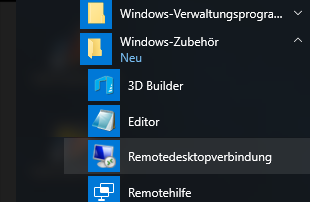
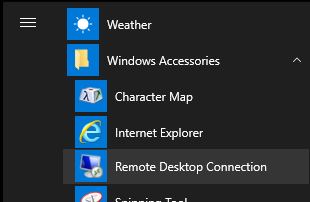
Oder, falls sich das Programm dort nicht finden lässt, können Sie alternativ über die Windows Suchleiste im Programmmenü den RDP-Client (RemoteDesktopVerbindung) starten. Oder noch einfacher durch Drücken der Windowstaste zusammen mit dem Buchstaben 'r' und Eingabe von 'mstsc' ("Microsoft Terminal Server Client"):
Or maybe even easier you use the Windows search function and enter directly the program name 'RemoteDesktopConnection‘ or the command 'mstsc' ("Microsoft Terminal Server Client").
Or you press the Windows key togther with "r" and enter directly the command 'mstsc'.
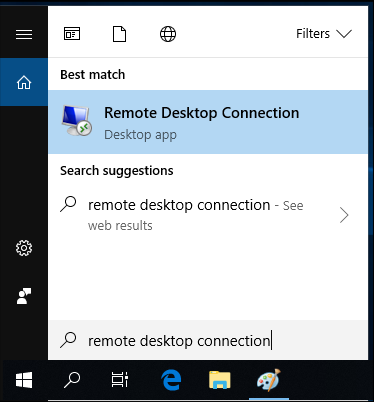
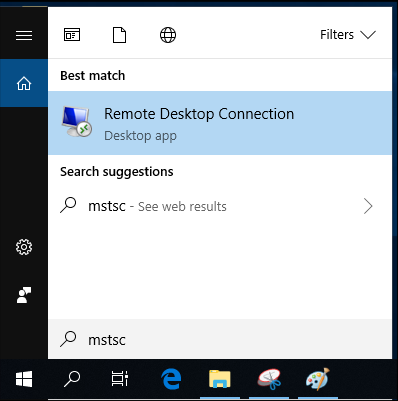
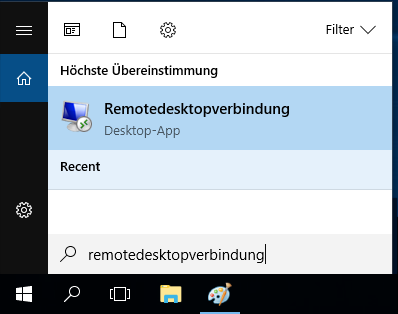
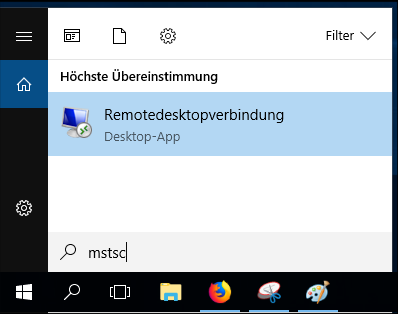
Sie erhalten dann eine Eingabemaske, in die Sie die IP des Servers "Elmex-fee" eintragen:
You will get a prompt where you have to enter the IP of the "Elmex-fee" server:
149.201.214.235Wenn Sie den Button "Optionen einblenden" anklicken, können Sie unter der Kategorie Allgemein den Benutzernamen "MSS" eingeben. Um eine Darstellung als Vollbild zu erhalten kann man unter der Kategorie "Anzeige" die Größe des Bildschirms wählen (nicht unbedingt erforderlich, aber sinnvoll):
Clicking on the button "Show Options" you can select optional settings for the remote session. in full screen (not necessary but reasonable). Under the General Tab you can enter the user name "MSS":
Wenn Sie dann auf "Verbinden" klicken, erhalten Sie die Anmeldemaske des Servers:
Clicking on "Connect" you will get a login prompt for our server:
Hier melden Sie sich nun mit dem Ihnen bekannten Benutzernamen und dem in der Vorlesung bekanntgegebenen Passwort an.
Here you login with the user identification which we told you in our lecture (e.g. MSS).
Bitte beachten Sie: Ihre Zugriffe werden aus Sicherheitsgründen protokolliert (Zeitpunkt des Zugriffs, account (z.B. "mss"), IP und oder Name des Clientrechners).
Please be aware that all accesses will be registered due to security reasons (time of access, account (z.B. "mss"), name and or IP of the client computer).
Hinweis: Falls Sie sich von zu Hause aus verbinden möchten, so geht dies nur, wenn Sie vorher ein VPN-Verbindung zum FH-Netz aufbauen. (Eine Anleitung hierzu finden Sie auf den Seiten des NOC der FH-Aachen).
Note: If you want to connect from at home you first have to establish a VPN connection to FH-Aachen. A Guide for this you will find at the pages of the NOC of FH-Aachen).